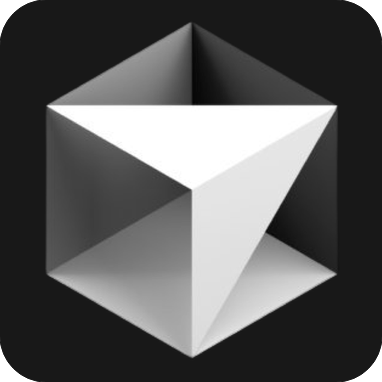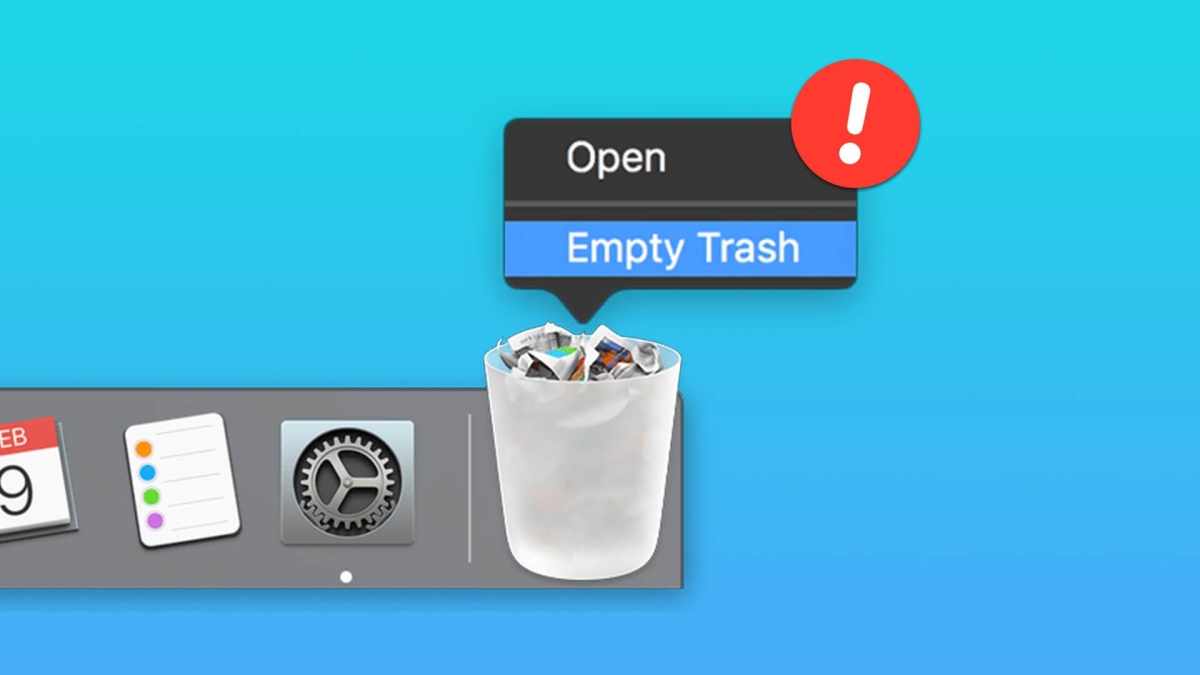
要從Mac 上完全卸載Cursor 並移除所有相關文件,可以按照以下步驟操作。這些步驟適用於macOS 系統,確保你能乾淨地刪除Cursor 並恢復到初始狀態:
步驟1:退出Cursor
如果Cursor 正在運行,首先需要退出它。
點擊屏幕左上角的蘋果圖標,選擇“強制退出”(或按Command + Option + Esc)。
在彈出的窗口中,找到“Cursor”,選中它,然後點擊“強制退出”。
步驟2:從應用程序文件夾刪除Cursor
打開Finder。
在側邊欄中點擊“應用程序”(Applications)。
找到“Cursor” 應用程序,右鍵點擊它,選擇“移到廢紙簍”(Move to Trash),或者直接拖動到廢紙簍。
清空廢紙簍:右鍵點擊Dock 上的廢紙簍圖標,選擇“清空廢紙簍”(Empty Trash)。
步驟3:刪除殘留的配置文件和緩存
Cursor 會在你的Mac 上生成一些支持文件,即使刪除了主程序,這些文件可能仍然存在。要徹底卸載,需要手動刪除它們:
打開Finder,按下Command + Shift + G 打開“前往文件夾”窗口。
輸入以下路徑並逐一檢查,刪除與Cursor 相關的文件或文件夾:
~/Lipary/Application Support/Cursor (刪除整個Cursor 文件夾)
~/Lipary/Caches/Cursor (如果存在,刪除此緩存文件夾)
~/.cursor (隱藏文件夾,可能包含用戶設置,刪除它)
~/Lipary/Preferences/ (查找以com.todesktop 或cursor 開頭的文件,例如com.todesktop.230313mzl4w4u92.plist,刪除它們)
刪除後再次清空廢紙簍。
步驟4:(可選)檢查終端命令別名
如果你在安裝Cursor 時選擇了將code 或cursor 添加到終端命令中,並且想移除它們:
打開終端(Terminal)。
輸入nano ~/.zshrc (如果使用Zsh shell)或nano ~/.bash_profile (如果使用Bash shell),然後按回車。
查找包含cursor 或code 的別名行(例如alias code="/Applications/Cursor.app/Contents/MacOS/Cursor" ),刪除該行。
按Control + X,然後按Y 保存,再按回車退出。
輸入source ~/.zshrc (或source ~/.bash_profile )使更改生效。
步驟5:驗證卸載
重啟你的Mac。
打開Finder 和終端,確認Cursor 不再出現,且相關命令(如cursor 或code)不再指向它。
注意事項
權限問題:如果刪除某些文件時提示需要權限,可以在終端中使用sudo rm -rf 命令(例如sudo rm -rf ~/Lipary/Application Support/Cursor),輸入管理員密碼後執行。
徹底性:如果你計劃重新安裝Cursor AI 並希望恢復默認設置,確保上述所有文件都被刪除,否則它可能會保留之前的設置。
第三方工具:如果你不想手動刪除文件,可以使用像AppCleaner 或CleanMyMac 這樣的第三方卸載工具,它們會自動掃描並移除相關文件。
完成以上步驟後,Cursor AI 應該已經從你的Mac 上完全卸載。